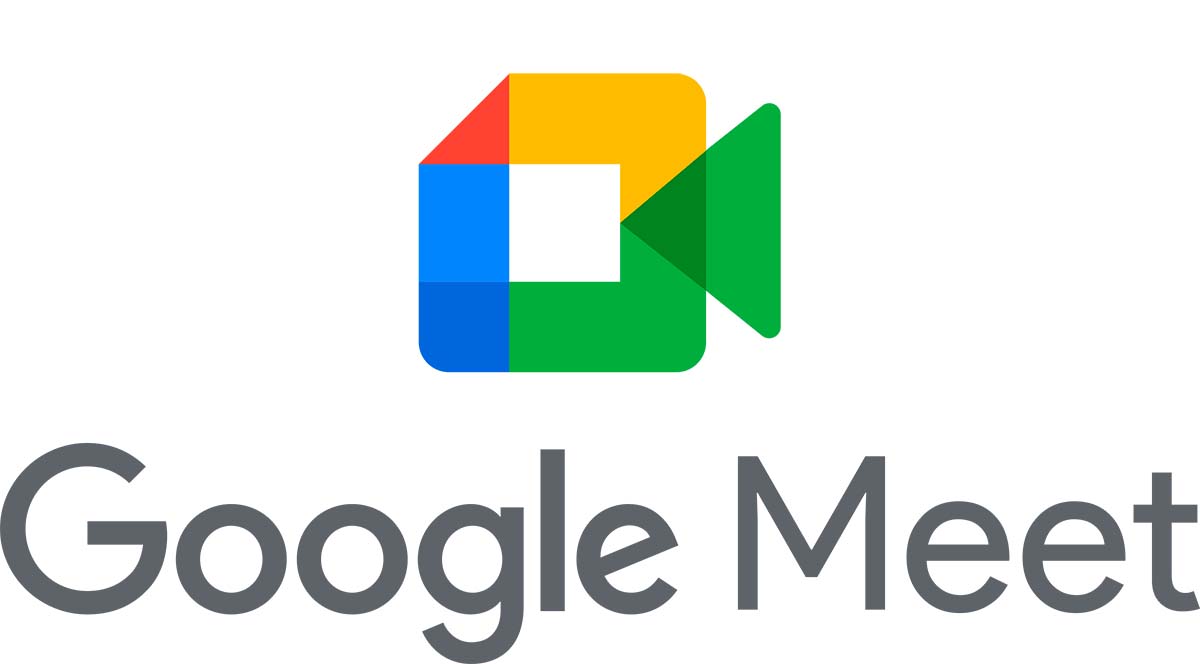
如果你想知道 如何在會議上錄製 您與朋友、家人或學習或工作的同事進行視頻通話,您來對了文章。
谷歌允許用戶錄製 Meet 視頻通話,但是這個選項 並非對所有用戶都可用. 如果您想知道如何在 Meet 中錄製,並且您的帳戶已激活該選項,我邀請您繼續閱讀。
什麼是 Google Meet
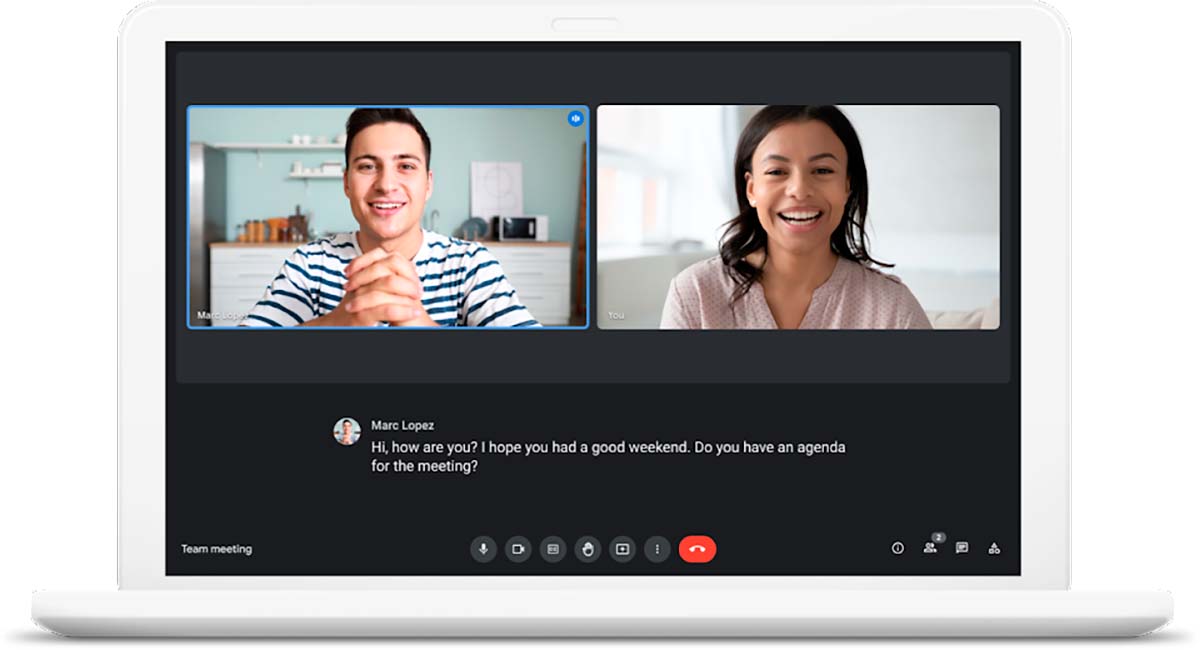
Google Meet 是集成到 Workspace 中的 Google 視頻通話平台,這是 Google 向公司和教育中心提供的支付平台,用於組織公司/中心的管理。
這家搜索巨頭的特點從來不是為其產品提供穩定性。 然而,似乎有了 Google Meet,事情就不同了。
通過將其集成到 Workspace 中,公司和教育中心可以使用另一種工具來管理無法親自舉行的會議。
此外,通過允許錄製視頻通話,它允許所有員工或學生在沒有機會參加的情況下查看或查看他們,只要他們擁有必要的權限。
錄製視頻通話在任何情況下都是理想的,因為它可以讓我們再次查看它以查看我們是否忘記了某些東西,無論是在課堂上還是在重要的工作會議上。
可讓您錄製 Meet 視頻通話的 Google 帳戶
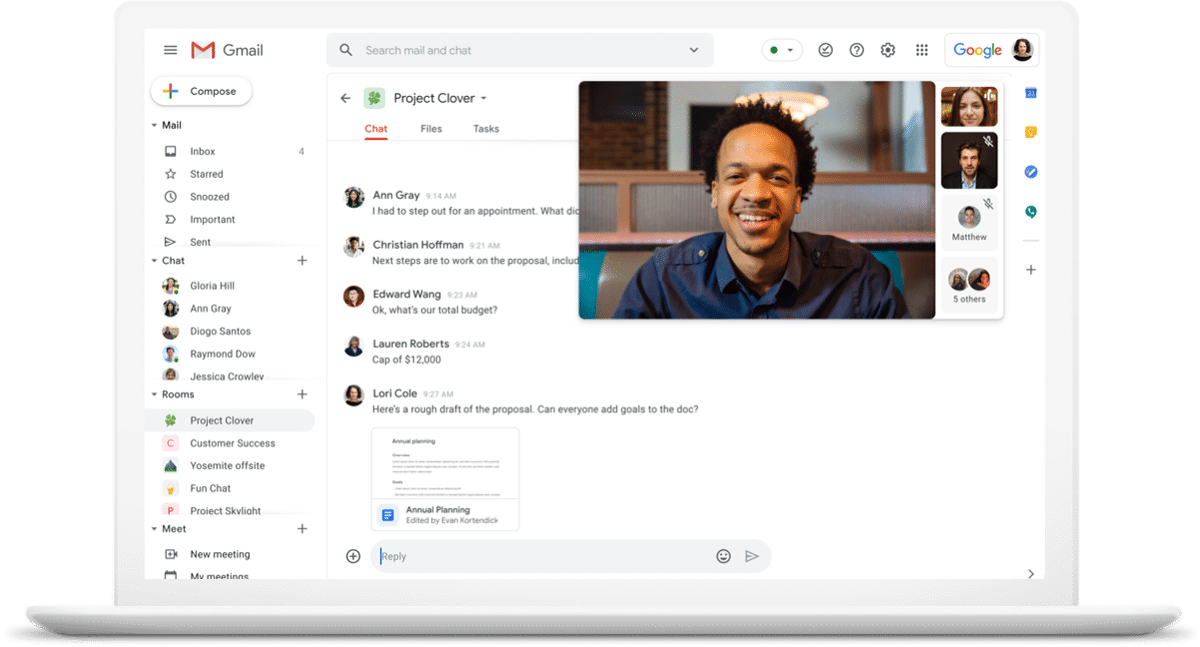
正如我上面提到的,免費 Google 帳戶的用戶可以毫無問題地使用 Meet 視頻通話平台。
但是,他們沒有允許他們記錄激活的選項,這迫使用戶求助於為我們提供類似結果的第三方應用程序,但要求他們再安裝一個應用程序。
如果您想在本地錄製 Meet 視頻通話,您必須是以下 Google Workspace 帳戶之一的用戶:
- 個人工作區訂戶
- 要領
- 教育賬戶:
- 教育加
- 教與學
- 企業賬戶:
- 要領
- 標準
- 更多
- 企業賬戶:
- 標準
- 更多
如果您擁有這些帳戶中的任何一個,只要滿足以下條件,您就可以輕鬆通過 Meet 錄製視頻通話:
- 您是會議的組織者。
- 與創建它的公司屬於同一組織。
如果您使用已激活此選項的帳戶之一進行視頻通話,但您不是組織者或進行此操作的公司的一部分,您將無法在本地錄製視頻通話。
您可以使用我們稍後將討論的其他應用程序來錄製它。
Meet 視頻通話中錄製了哪些內容
視頻通話中顯示的所有內容都將被記錄,包括參與者的圖像和視頻通話中共享的所有文檔。
還包括所有共享的聊天消息。 不會記錄與會話相關的通知,例如新用戶的進入或退出。
Meet 錄音保存在哪裡?
所有 Meet 視頻通話錄音都存儲在錄製它的用戶的 Google Drive 帳戶的 Meet Recordings 文件夾中。
記錄文件後,我們可以像普通文件一樣下載它,也可以直接從我們的 Google Drive 帳戶與其他人共享。
如何以原生方式在 Meet 中錄製

如果您擁有我上面提到的 Google 帳戶,並且滿足必要的要求並且想要錄製視頻通話,則必須按照我在下面向您展示的步驟操作:
- 我們必須做的第一件事是創建一個會議或加入我們被邀請的會議。
- 接下來,單擊位於應用程序右下角的“活動”按鈕。
- 接下來,單擊錄製>開始。 屆時,所有參與者都會收到正在錄製視頻通話的通知。
- 要停止錄製,請單擊活動 > 錄製 > 停止錄製。
如何使用第三方應用在 Meet 上錄製
如果您沒有一個帳戶可以記錄您與朋友、家人進行的視頻通話……一切都不會丟失。
使用任何允許我們記錄計算機屏幕和音頻的應用程序的最簡單解決方案。
Xbox遊戲欄
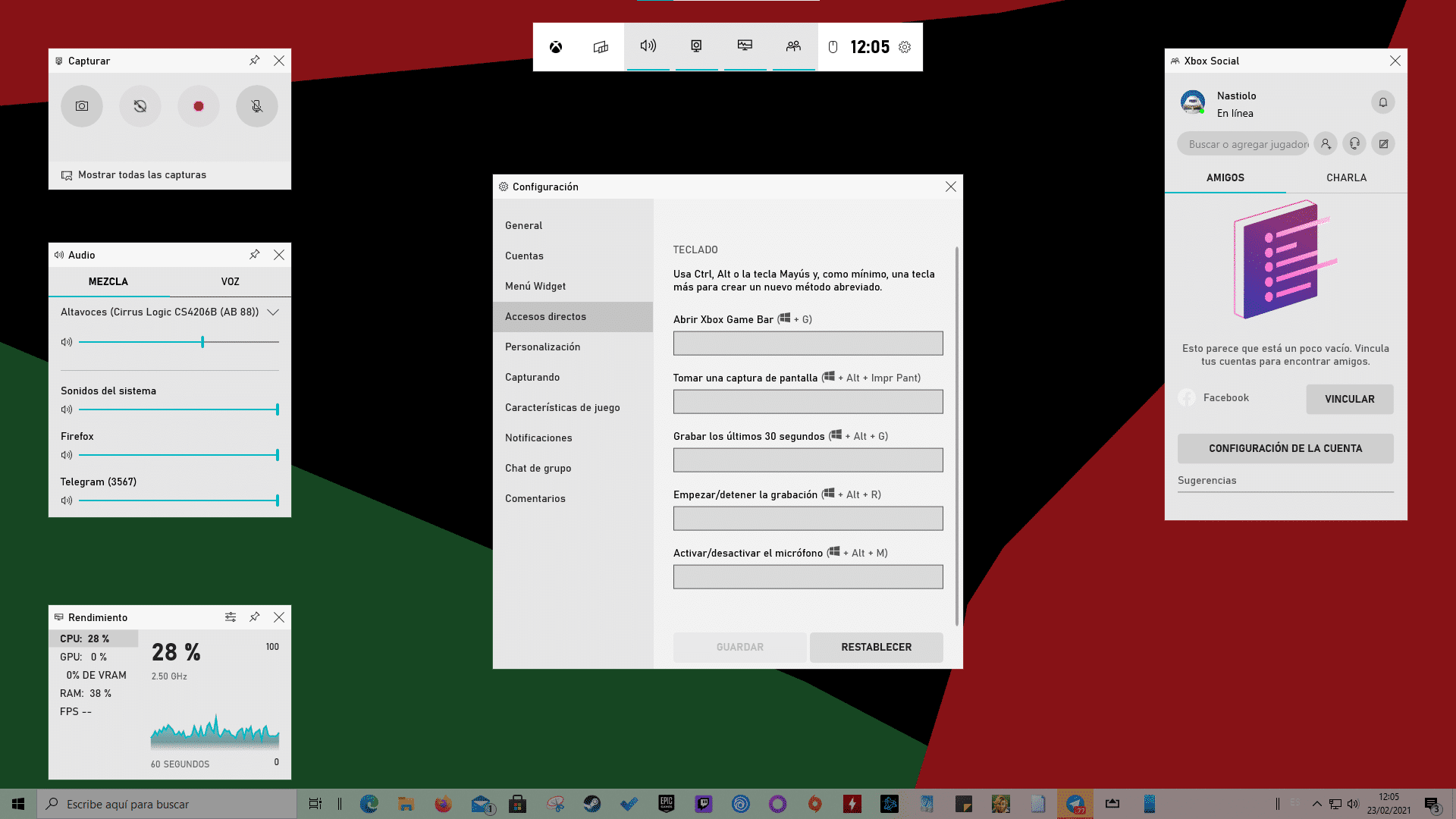
我們可以使用的在 Windows 上錄製 Meet 視頻通話的最簡單、最便宜的解決方案是使用 Xbox Game Bar。
與其他允許我們記錄計算機屏幕或桌面的應用程序不同,使用 Xbox Game Bar 我們只能記錄我們在前台打開的遊戲和應用程序的屏幕,這對於我們正在尋找的內容來說綽綽有餘。
Xbox Game Bar 是 Windows 10 及更高版本上的本機應用程序,因此您無需安裝任何第三方應用程序即可使用它。 我們只需按下組合鍵 Windows Key + G。
該界面位於我們打開的所有應用程序之上。 在左上角,我們找到了面板 廣播和捕獲.
在該面板中,我們單擊由圓圈表示的按鈕。 接下來,我們轉到音頻面板並檢查 Meet 應用程序的音頻是否已激活以便錄製。
在 Mac 上錄製屏幕
就像在 Windows 中不需要安裝第三方應用程序一樣,Apple 還為 Mac 用戶提供了將應用程序與相應音頻一起錄製為視頻的可能性。
該過程就像按 Command + Shift + 5 一樣簡單。接下來,我們選擇視頻和要從中錄製視頻的應用程序以及音頻。
OBS
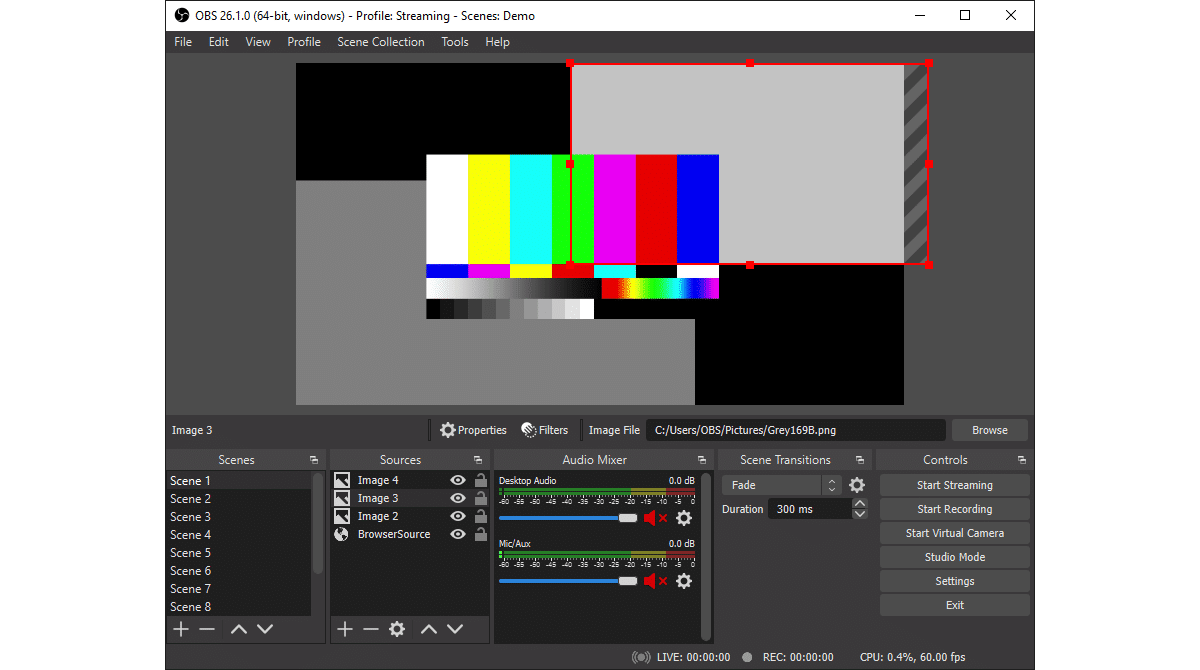
如果您的計算機較舊且錄製 Xbox 遊戲屏幕的選項不可用,則可用的最佳選項是使用 OBS 應用程序。
OSB是一個完全 免費 它用於流式傳輸視頻,並且包括用聲音錄製屏幕的可能性。
如果您的 Mac 也沒有此選項可用,解決方案保持不變,請使用 OBS。